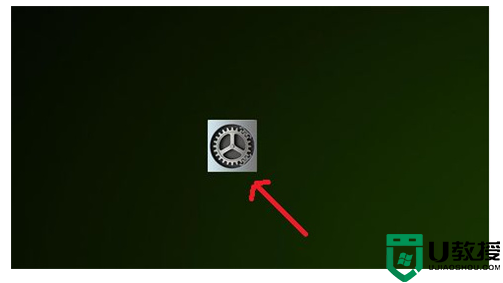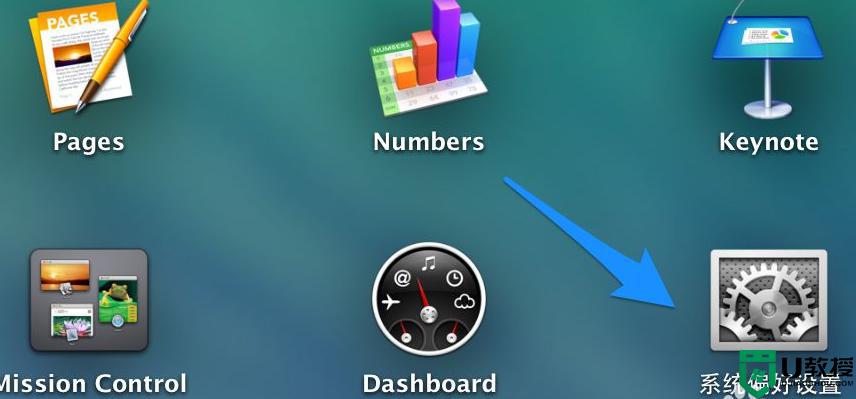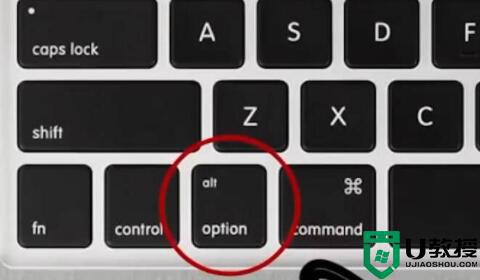苹果双系统电脑怎么切换系统 苹果电脑windows怎么切换mac
时间:2023-04-04作者:huige
苹果双系统电脑如何切换系统?可能有很多用户不知道这个问题。之前不知道苹果双系统电脑怎么选系统,主要是工作需要。我在电脑里装了双系统,我上网查了一下还有快速切换的快捷键。下面给你整理几个方法,你可以看看。
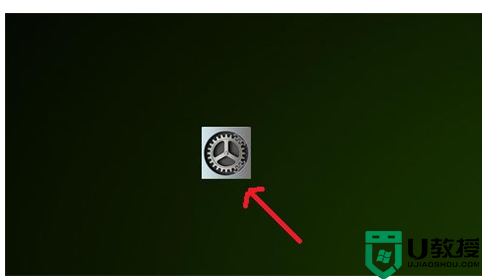
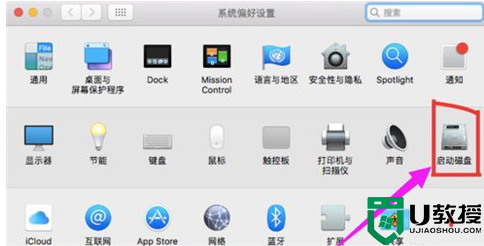
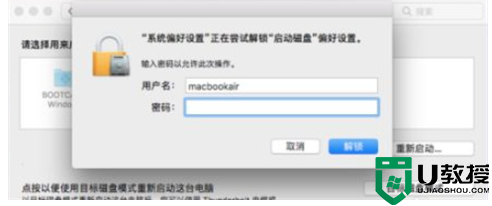
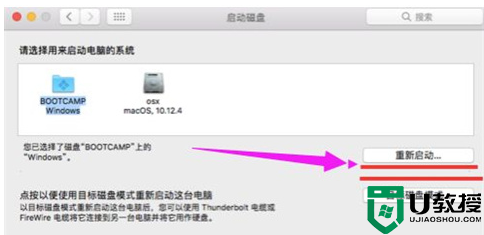
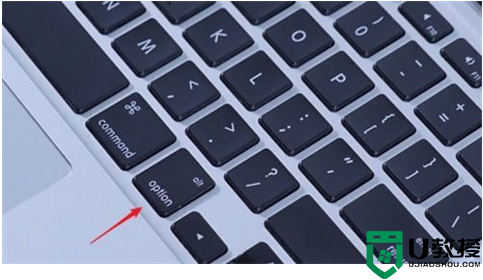
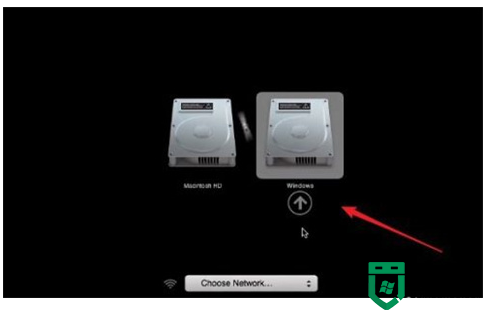
工具/原材料
系统版本:Mac系统,windows10
品牌型号:MacBookAir
苹果双系统电脑如何切换系统?
方法一:直接在bootcamp切换。
1.直接在mac系统打开系统偏好设置(如果是windows系统,直接在桌面右下角找到bootcamp的logo打开bootcamp控制面板)。
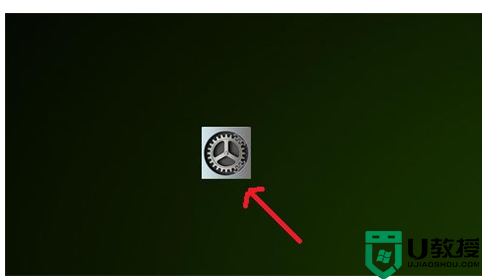
2.然后可以选择“启动盘”进入。
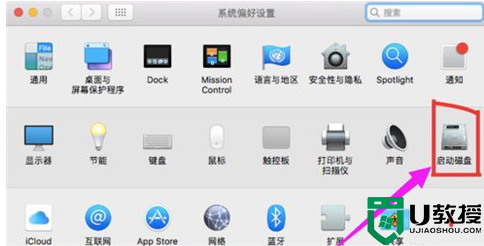
3.进入硬盘启动选择界面后,继续输入用户名和密码解锁。
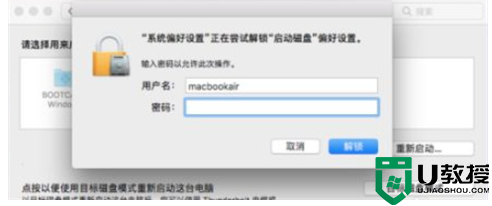
4.来到启动盘界面后,你可以选择默认要启动哪个windows或者mac硬盘,点击“重启”,这样系统启动时,就会默认启动进入系统盘。
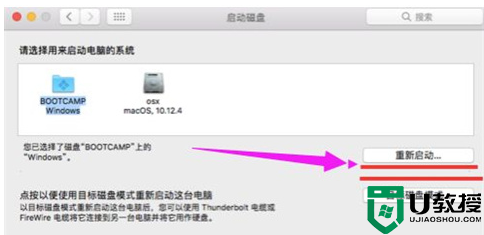
方法二:开机菜单切换。
1.电脑开机时,请一直按键盘上的“option”键。
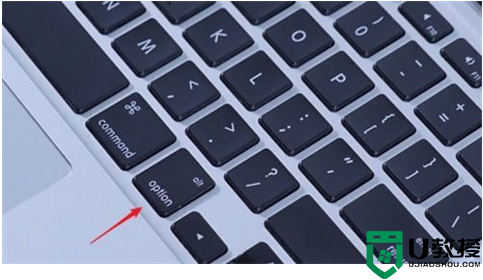
2.这样就会出现一个磁盘选择界面,然后你就可以选择你要进入的系统,点击进入。不过这种方法需要每次开机重新选择设置,比较麻烦。
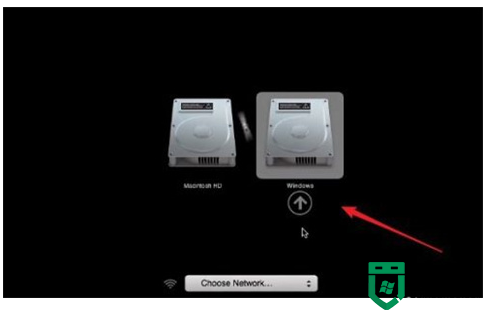
总结:
方法一:直接在bootcamp切换。
方法二:开机菜单切换。